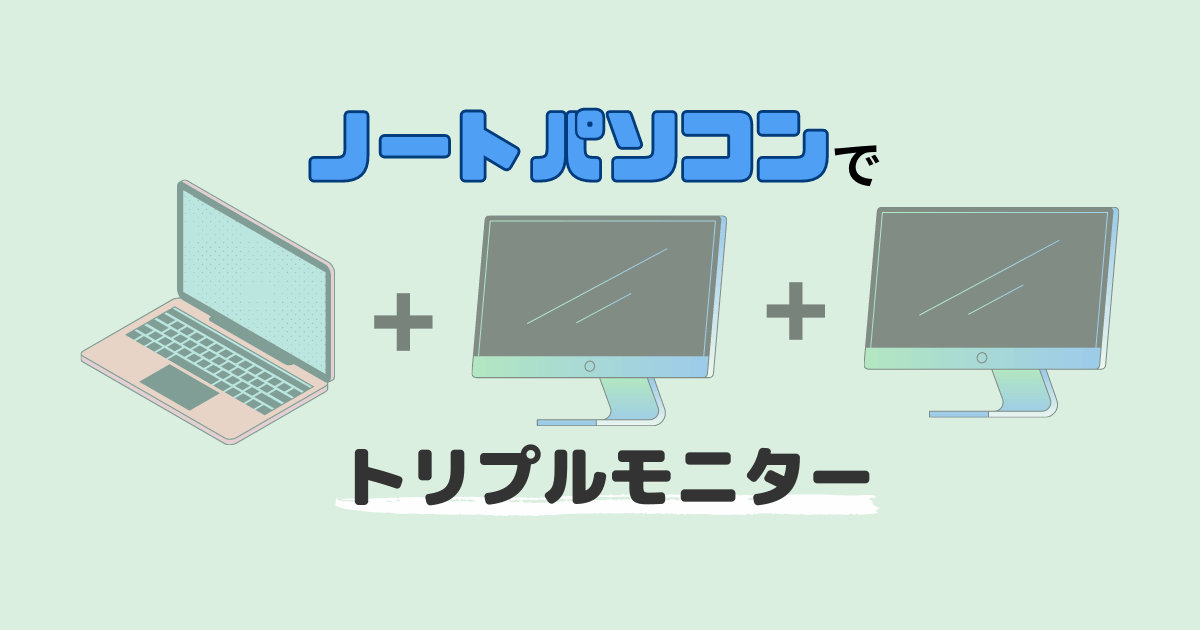ノートパソコンをデスクトップとして使えるみたいだけど、どうやってやるんだろう?
方法を教えて!
こんな悩みにお答えします。
こんにちは!ででんです。
僕のメインパソコンはwindowsのノートパソコンです。
しかし、ほとんど持ち運びはせず、モニター等を繋いでデスクトップパソコンの様に使用しています。
色々拡張性が高くて快適!

今回は、ノートパソコンをデスクトップ化して使用する方法や、環境作りに必要なお金のことなどをご紹介します。
ノートパソコンのデスクトップ化とは?
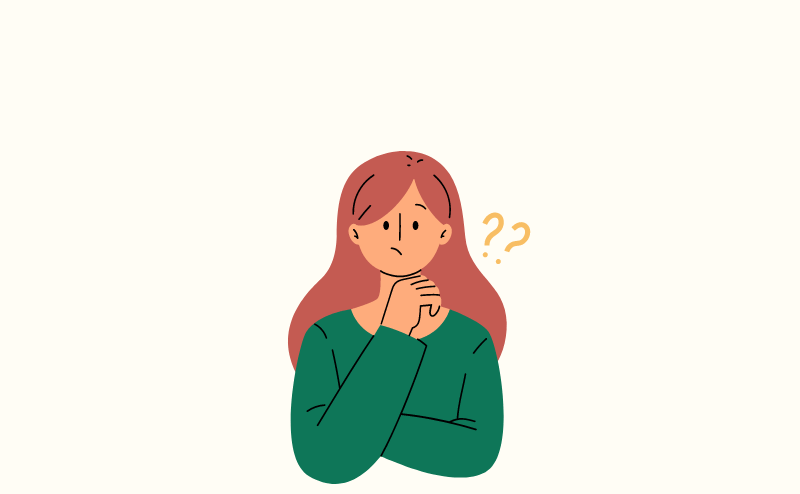
ノートパソコンのデスクトップ化とは、読んで字のごとく、ノートパソコンを据え置きタイプのデスクトップパソコンさながらに使用することです。
モニターやマウス・キーボードなど自分の好きなデバイスを接続して、デスクトップさながらのパソコン環境を構築することができます。
ちなみに、僕の現在のデスク環境はこちらです。
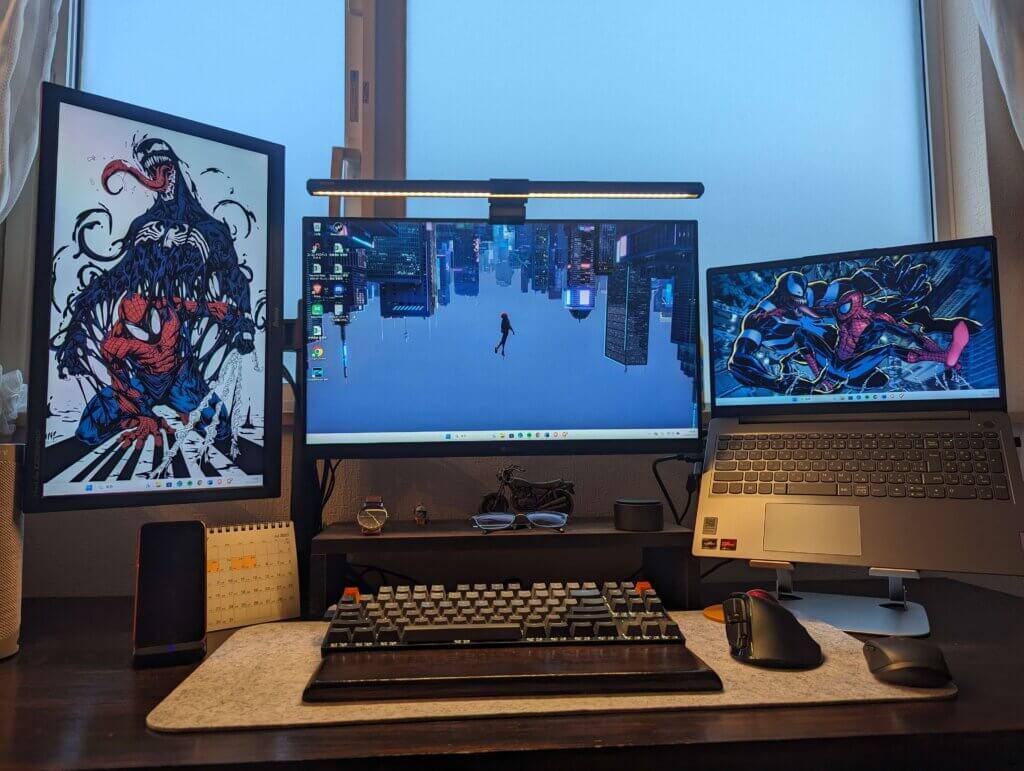
ノートパソコンを右端に据え置きし、外部モニターやキーボード等を接続して使用しています。

一般的なデスクトップパソコンとの違い
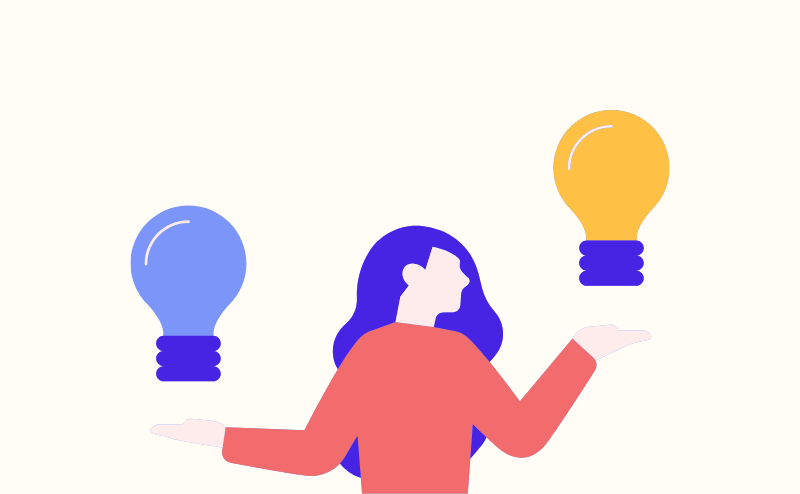
一般的なデスクトプパソコンとの違いは、様々あります。
しかし、パソコン初心者でも大きく恩恵を受けられる違いといえば、ノートパソコン自体を1枚のモニターとして使える点でしょう。
デスクトップパソコンは、必ずモニターを1枚用意しなければ映像出力できませんが、ノートパソコンは本体にモニターが付いています。
そのため、外部モニターに接続した瞬間からデュアルモニター環境を作ることが可能。
作業効率爆上がり!

もちろん、ノートパソコンを閉じた状態でモニターに出力する使い方(クラムシェルモード)も可能ですが、この方法はあまりオススメできません。
詳しくは後ほど説明しますので、ぜひ最後までご覧ください。
デスクトップ化のメリット
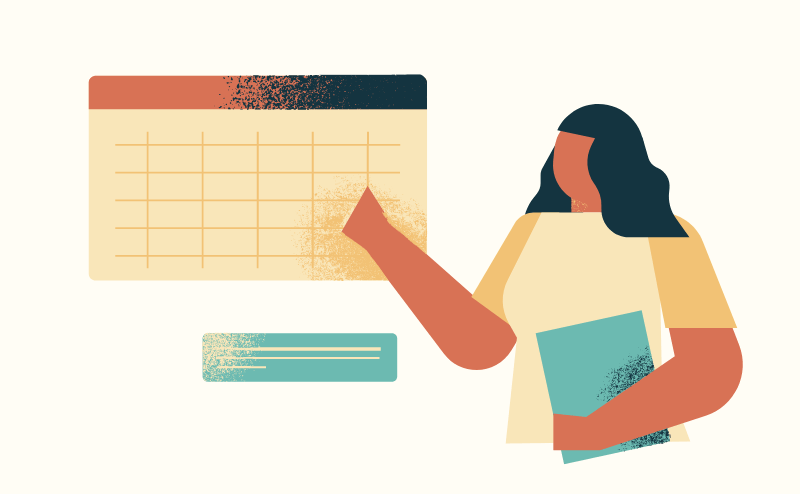
ここからは、実際に僕がノートパソコンをデスクトップ化して感じたメリットを紹介します。
作業効率が上がる
大抵の作業はノートパソコンだけでも可能ですが、作業効率でいうとデスクトップ化させた方が高いです。
なぜなら、据え置きにすることでモニターやキーボードなど外部デバイスを接続させやすくなり、ノートパソコン単体よりも使い勝手が向上するからです。
ノートパソコンは持ち運びしやすい構造になっているため、人によっては備え付けの設備では使いにくさを感じるかもしれません。
その使いにくさを外部デバイスで補えるという点は、デスクトップ化を行うメリットといえます。
デュアルモニター環境を作りやすい
ノートパソコンをデスクトップ化することで、ノートパソコン自体を1枚のモニターとして使うことが可能です。
一般的なデスクトップパソコンは、必ずモニターを1枚用意しなければ映像出力できませんが、ノートパソコンは本体にモニターが付いています。
そのため、外部モニターを用意すれば、すぐにデュアルモニター環境を作ることが可能。
作業効率爆上がり間違いなしです。
デスク上の作業スペースを確保しやすい
ノートパソコンをデスクトップ化することにより、デスク作業を行う際の作業スペースを確保しやすくなります。
理由は、デスク上で目の前にノートパソコンを置く必要がなくなるからです。
例えば、デスクトップ化をした場合にデスク上で目の前に用意するべきアイテムは、外付けキーボードとマウスです。
書き物を行う場合でも、これらだけなら簡単に移動させてスペースを用意することができます。
しかし、ノートパソコンとなると、大抵はある程度の大きさがあり、動かすのが面倒。
また、パソコン自体を動かすことでモニター位置も変わってしまいます。
せっかく調整したモニター角度も、作業を再開する際には再度調整を行わなければなりません。
デスクトップ化を行うことで、これらの煩わしさとおさらばできます。
今使っているデスクが小さい人なら、なおさらオススメです!

デスクトップ化のデメリット
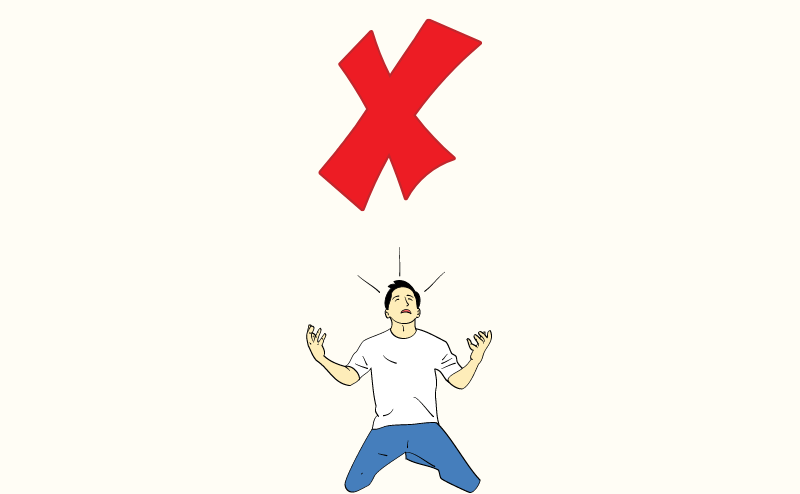
逆に、デスクトップ化によって感じたデメリットも紹介します。
スペックはデスクトップパソコンに劣る場合が多い
ノートパソコンは持ち運びに特化したコンパクト構造となっており、各パーツサイズも小さいです。
そのため、データ容量やCPUの排熱機構、映像出力などの性能はデスクトップパソコンと比べると悪い傾向があります。
例えば、3Dオンラインゲームなどはある程度のパソコンスペックが要求されるため、通常のノートパソコンだとソフトを動かすのさえ難しいかもしれません。
いくらデスクトップ化したとは言え、性能はノートパソコンのまま。
処理可能な作業の限界はデスクトップパソコンに劣ってしまうデメリットがあります。
デバイスをつなぎすぎると処理が重たくなることもあります…

設備投資がかかる
デスクトップ化で運用するには、モニターやキーボード、マウスなどの外部デバイスがあると便利なのは確実。
そのため、ある程度の設備投資は必要となるでしょう。
具体的には、最低限のアイテムでそろえれば1.5万円程度の見積もりとなります。
実際、僕がノートパソコンをデスクトップ化して運用するにあたり、様々なものを買いそろえました。
デスク環境整備が趣味なので、かれこれ5万円くらいはかけました!

それでも設備投資にお金がかかるということを覚えておいてください。
ノートのデスクトップ化にあたり必要なアイテムは後ほどご紹介するので、ぜひ最後までご覧ください。
クラムシェルモードでの継続使用はパソコンを痛める
ノートのデスクトップ化と聞いて、クラムシェルモード(閉じた状態で外部モニターに出力する状態)での使用をイメージされる方は多いのではないでしょうか?
こんな感じのスタンドを使って映像出力にだけ使う方法
しかし、僕はこの状態での使用をオススメしません。
理由は、排熱が悪くなり、こもった熱が筐体を痛めるからです。
一般的なノートパソコンは、付属キーボードの隙間から排熱して冷却を行います。
しかし、クラムシェルモードでは、折りたたまれたモニター部分がキーボードからの排熱を邪魔し、熱がこもりやすい。
こもった熱が直接モニターを痛めたり、バッテリーや基盤にダメージを与えたりなど、ノートパソコン本体の寿命を縮める一因となります。
ノートパソコンをデスクトップ化するのであれば、開いた状態で据え置きすることをオススメします。
デスクトップ化のデメリットとは少し離れちゃいましたが、大切なことです!

ノートパソコンのデスクトップ化に必要なもの
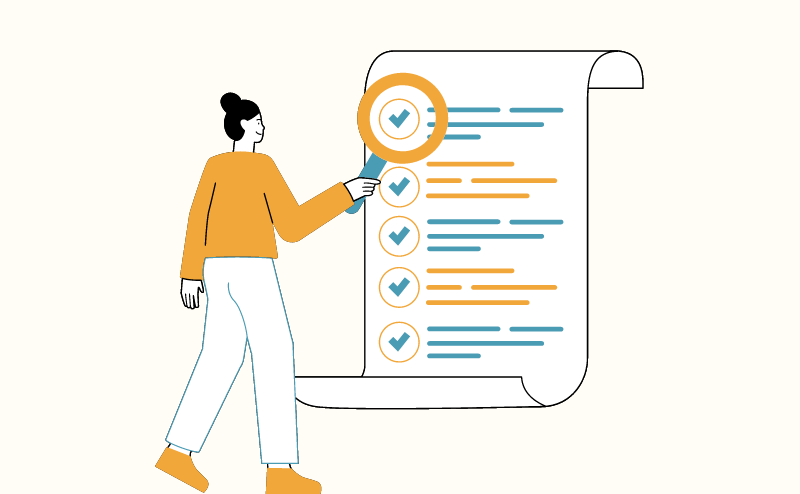
では、実際にノートパソコンをデスクトップ化する方法をご紹介していきます。
ノートパソコンのデスクトップ化に必要なアイテム
ノートパソコンのデスクトップ化に必要なものは以下の通り。
これらがあれば、とりあえずデスクトップとして使うことが可能です!

モニター
ノートパソコンからの映像を拡大・拡張するために使用。
表示領域の拡大は作業効率に影響するため、用意しましょう。
モニター:約1万円~
マウス
普段から使っている方も多いのでは。
デスクトップ化すると、手元にノートパソコンを置かないため、タッチパッドでの操作ができなくなります。
カーソル操作にはマウスが必要となるため、用意しましょう。
マウス:約1000円~
キーボード
マウス同様、付属のキーボードも手元から離れてしまいます。
同じく用意しましょう。
特にこだわりがなければ、無線接続可能なマウス&キーボードセットもオススメです。
キーボード:約1000円~
マウス&キーボードセット:約2,000円~
HDMIケーブル
ノートパソコンから外部モニターへ映像出力をするのに使用。
大抵のノートパソコンには映像出力端子としてHDMIがついているので、利用しない手はないです。
HDMIケーブル:約700円~
お使いの環境によってはHDMI以外の接続となる場合があります。
HDMI以外のモニター接続に関しては以下の記事で検討しているため、お困りの方はご覧ください。
ノートPCスタンド
デスクトップ化させたノートパソコンの置き場には、スタンドがオススメです。
理由は以下の2点。
ノートパソコンは付属キーボードの分、デスクの占有面積が広くなりがちです。
スタンドを使って浮かせることで、デスクを広く使えます。
また、ご自身の目線に合わせて高さ調節することで、疲れにくい姿勢での作業ができるためオススメです。
ノートPCスタンド:約2000円~
ノートパソコンをデスクトップ化する
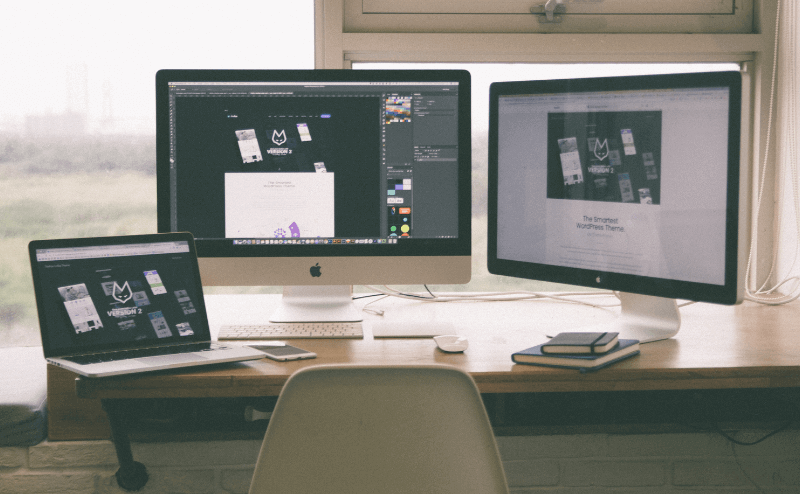
必要なものがそろったら、実際にノートパソコンをデスクトップ化していきましょう。
といっても、外部デバイスを接続するだけ。
お使いのデバイスによっては、ドライバのインストールが必要となる場合があります。
必要な物さえそろってしまえば、あとは簡単です!

ノートパソコンのデスクトップ化:よくある質問
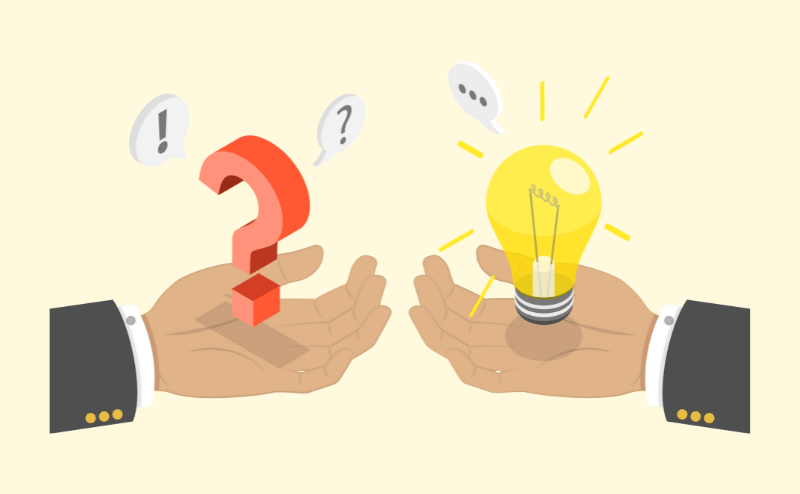
ノートパソコンをデスクトップ化するにあたり、よくある質問をまとめてみました。
できます。
ノートパソコンから外部モニターへ映像出力して、マウスやキーボードを接続することで、デスクトプパソコンの様に使うことが可能です。
外部モニターやマウス、キーボードなど様々です。
詳しくはこちらをご覧ください。
最低限の設備であれば、1.3万円程度で実現可能です。
デバイスの性能が上がれば費用もかさむため、お財布との相談が必要です。
できます。
デスクトップ化したノートパソコンは、デバイス等を取り外して持ち運び可能。
外ではコンパクトに、自宅では整った環境で作業を行うことができます。
ノートパソコンのデスクトップ化まとめ

最後までご覧いただきありがとうございました。
今回は、ノートパソコンのデスクトップ化についてご紹介しました。
この記事の内容
- ノートパソコン単体よりも作業効率UP
- 限られた作業スペースを有効活用しやすい
- 環境作りのための設備投資が必要(約1.3万円~)
- デスクトップ化はデバイスを接続するだけであっという間
パソコン初心者の方がいきなり据え置きのデスクトップパソコンを購入するとなると、少しハードルが高めかもしれません。
しかし、ノートパソコンであれば、すでにお持ちの方の多いはず。
お手持ちのノートパソコンでデスクトップライクなパソコン作業を経験してみてはいかがでしょうか?